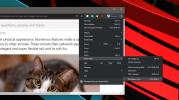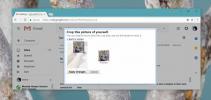Τρόπος επαναφοράς του Google Chrome στις προεπιλεγμένες ρυθμίσεις
Η ιδέα επαναφοράς εργοστασιακών ρυθμίσεων δεν χρειάζεται εισαγωγή και συνήθως βρίσκεται σε πολλές συσκευές και λειτουργικά συστήματα. Ακόμη και η Microsoft έχει τώρα περιελάμβανε τη λειτουργία επαναφοράς και ανανέωσης στα Windows 8. Η Mozilla εφάρμοσε επίσης πρόσφατα την επιλογή επαναφοράς στο πρόγραμμα περιήγησης ιστού Firefox, επιτρέποντας στους χρήστες να επαναφέρουν τα πάντα στις εργοστασιακές προεπιλογές όποτε το επιθυμούν. Λοιπόν, ήρθε η ώρα που η Google έφερε αυτήν τη λειτουργία στο Chrome. Χρησιμοποιώντας την επιλογή επαναφοράς, μπορείτε να επαναφέρετε το πρόγραμμα περιήγησης στην προεπιλεγμένη του κατάσταση όποτε θέλετε. Όταν επαναφέρετε το πρόγραμμα περιήγησης, βασικά μετατρέπετε την κατάστασή του στο πώς ήταν κατά την πρώτη εγκατάσταση: δεν υπάρχουν επεκτάσεις ή άλλα δεδομένα περιήγησης σε αυτό και όλες οι ρυθμίσεις επανήλθαν στην αρχική. Με άλλα λόγια, σε ένα βήμα, σας επιτρέπεται να διαγράψετε εντελώς τυχόν πληροφορίες και να ξεκινήσετε από την αρχή χωρίς να χρειάζεται να απεγκαταστήσετε και να εγκαταστήσετε ξανά το πρόγραμμα περιήγησης με μη αυτόματο τρόπο. Παρόλο που η Google είχε ήδη ενσωματωμένη αυτή τη δυνατότητα σε Canary και Dev builds, είναι τώρα εγγενώς διαθέσιμη στην τελευταία σταθερή έκδοση. Ακολουθεί ένας αναλυτικός και πλήρης αναλυτικός οδηγός σχετικά με τον τρόπο επαναφοράς του Chrome στις προεπιλεγμένες ρυθμίσεις του.
Η λειτουργία επαναφοράς στο Chrome μπορεί να είναι χρήσιμη εάν θέλετε να αντιμετωπίσετε μια κατεστραμμένη ή κατεστραμμένη εγκατάσταση. Ομοίως, εάν το Chrome σας απλώς παρουσιάζει σφάλμα κατά περιόδους λόγω κάποιας επέκτασης ή κακόβουλου σεναρίου, η επαναφορά μπορεί να είναι μια βιώσιμη επιλογή.
Το πρώτο πράγμα που πρέπει να κάνετε είναι να ανοίξετε το πρόγραμμα περιήγησης ιστού και να κατευθυνθείτε προς την οθόνη Ρυθμίσεις. Μπορείτε να αποκτήσετε γρήγορα πρόσβαση σε αυτό εισάγοντας "chrome: // settings /" (χωρίς εισαγωγικά) στη γραμμή διευθύνσεων. Εκεί, θα βρείτε μια πληθώρα επιλογών, αλλά αυτή που αναζητούμε ιδιαίτερα βρίσκεται στο κάτω μέρος της σελίδας.

Απλώς μετακινηθείτε προς τα κάτω μέχρι να δείτε το σύνδεσμο "Εμφάνιση σύνθετων ρυθμίσεων" (ένας μπλε υπερσύνδεσμος αντί για ένα κουμπί). Κάντε κλικ σε αυτό και θα διατεθούν περισσότερες επιλογές για εσάς.

Η οθόνη ρυθμίσεων θα επεκταθεί περαιτέρω και θα χρειαστεί να μετακινηθείτε ξανά προς τα κάτω μέχρι να εμφανιστεί η ένδειξη "Επαναφορά ρυθμίσεων προγράμματος περιήγησης". Κάνοντας κλικ σε αυτό το κουμπί θα επαναφέρετε τα πάντα στην προεπιλογή.

Όταν κάνετε κλικ σε αυτό το κουμπί, το Chrome εμφανίζει ένα αναδυόμενο παράθυρο επιβεβαίωσης που ενημερώνει τι θα επαναφερθεί, το οποίο περιλαμβάνει βασικά όλες τις ρυθμίσεις του προγράμματος περιήγησης, την αρχική σελίδα, τη νέα σελίδα καρτελών, τη μηχανή αναζήτησης. Η επαναφορά θα απενεργοποιήσει επίσης όλες τις επεκτάσεις και θα ξεκαρφιτσώσει όλες τις καρτέλες σας. Επιπλέον, θα αφαιρέσει προσωρινά δεδομένα όπως cookie, προσωρινή μνήμη και δεδομένα ιστότοπου.
Μπορείτε να κάνετε κλικ στην επιλογή Μάθετε περισσότερα για να δείτε περισσότερες λεπτομέρειες. Κάντε κλικ στην επιλογή "Επαναφορά" για επιβεβαίωση και το Chrome θα επιστρέψει στην προεπιλεγμένη του κατάσταση.

Βρήκατε χρήσιμο τον παραπάνω οδηγό; Μοιραστείτε τις σκέψεις σας στην παρακάτω ενότητα σχολίων. Καλή περιήγηση στον Ιστό!
Έρευνα
Πρόσφατες δημοσιεύσεις
Πώς να απενεργοποιήσετε τη JavaScript στο Chrome
Μια συνηθισμένη παραβίαση για ανατροπή αναδυόμενων παραθύρων που απ...
Πώς να αλλάξετε την εικόνα του προφίλ σας στο Gmail
Η Google διαθέτει πληθώρα προϊόντων ιστού που χρησιμοποιούνται όλα ...
Πώς να ενεργοποιήσετε, να απενεργοποιήσετε και να χρησιμοποιήσετε τα νέα εισερχόμενα με καρτέλες του Gmail
Gmail κυκλοφορεί μια καρτέλα εισερχόμενα για τους χρήστες της και α...